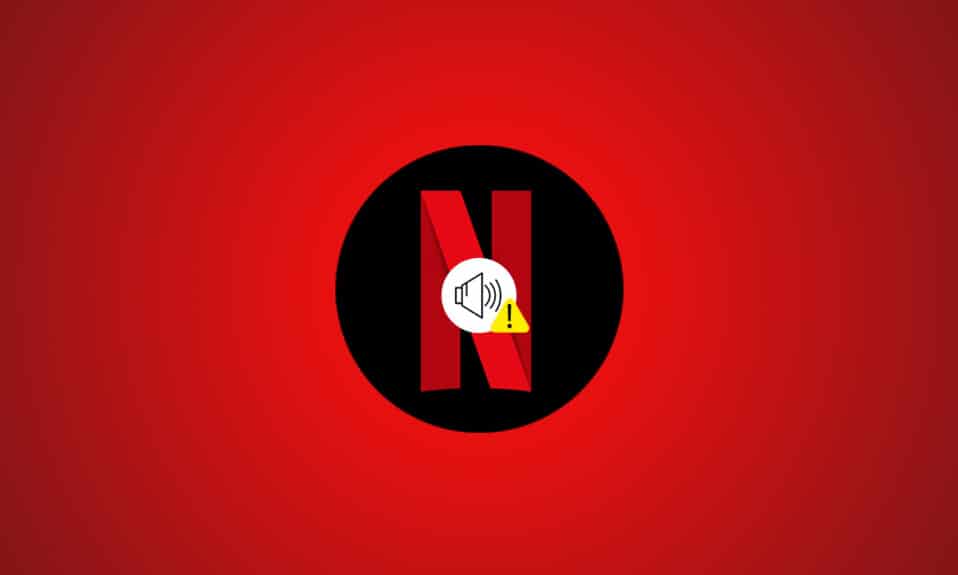
När du gör dig redo att se en film eller webbserie på helgen på Netflix, förväntar du dig att ha en fantastisk och rolig tid. Netflix är utan tvekan en av de populära streamingplattformarna online som tillhandahåller olika typer av medieinnehåll över hela världen. Och du förväntar dig verkligen att Netflix ger dig värde för din tid med intressant innehåll. Den här önskade upplevelsen kan dock förstöras när du stöter på problemet med Netflix ljud och bild osynkroniserat med Android. Ingen gillar att höra och se dissonanta Netflix-filmer eftersom det bara gör det svårare att fokusera på utvecklingen av filmhistorien, och man blir bara mer frustrerad. Så den här artikeln kommer att ge dig metoder för att fixa Netflix-ljudet och bilden som inte är synkroniserade i detalj.

Innehållsförteckning
Fixa Netflix ljud och bild ur synk på Android och iOS
Orsaker till att Netflix ljud och bild inte är synkroniserade kan vara:
-
Felaktiga Netflix-inställningar: Netflix kan ha konfigurerats med felaktiga inställningar och kanske inte stöds av enheten som HD-strömning eller användande av stereoljud.
-
Instabil internetanslutning: Eftersom Netflix är en onlineplattform som kräver en stabil internetanslutning, kan du uppleva ljudet osynkroniserat om du använder en instabil internetanslutning.
-
Föråldrat operativsystem för streamingenheten: Streamingenhetens operativsystem bestämmer streamingkvaliteten på Netflix-plattformen. Att använda ett föråldrat operativsystem kanske inte ger dig oavbruten och störningsfri streaming.
-
Föråldrad Netflix-app: Om Netflix-appen inte uppdateras på din strömningsenhet kan det hända att du inte kan få en bra streamingupplevelse och kan ha ett fel i ljudet som inte är synkroniserat.
Obs: Eftersom smartphones inte har samma inställningsalternativ, varierar de från tillverkare till tillverkare. Se därför till att du har rätt inställningar innan du ändrar några på din enhet. Stegen för Android-enheten utfördes på Samsung Galaxy A21 S i illustrationssyfte.
Metod 1: Starta om din smartphone
Du kan prova att starta om din streamingenhet för att åtgärda Netflix-ljudet och -bilden som inte synkroniseras.
Android
1. Tryck länge på strömknappen tills strömalternativ visas på skärmen.
2. Klicka här på Starta om enligt bilden.
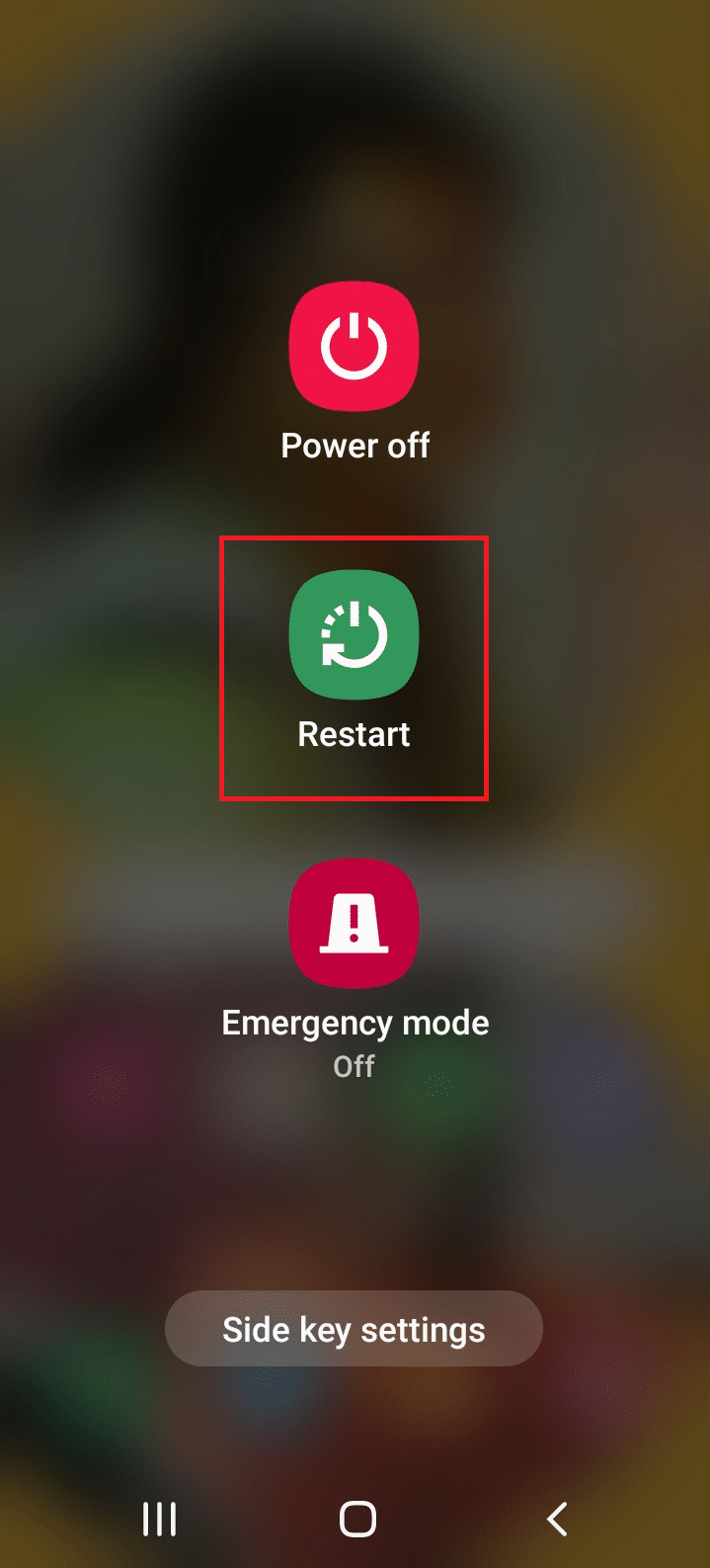
iPhone
1. Tryck och håll ned knappen Sido/Power + Volym upp/Volym ner samtidigt.
2. Släpp knapparna när du ser ett Slide to Power Off-kommando.
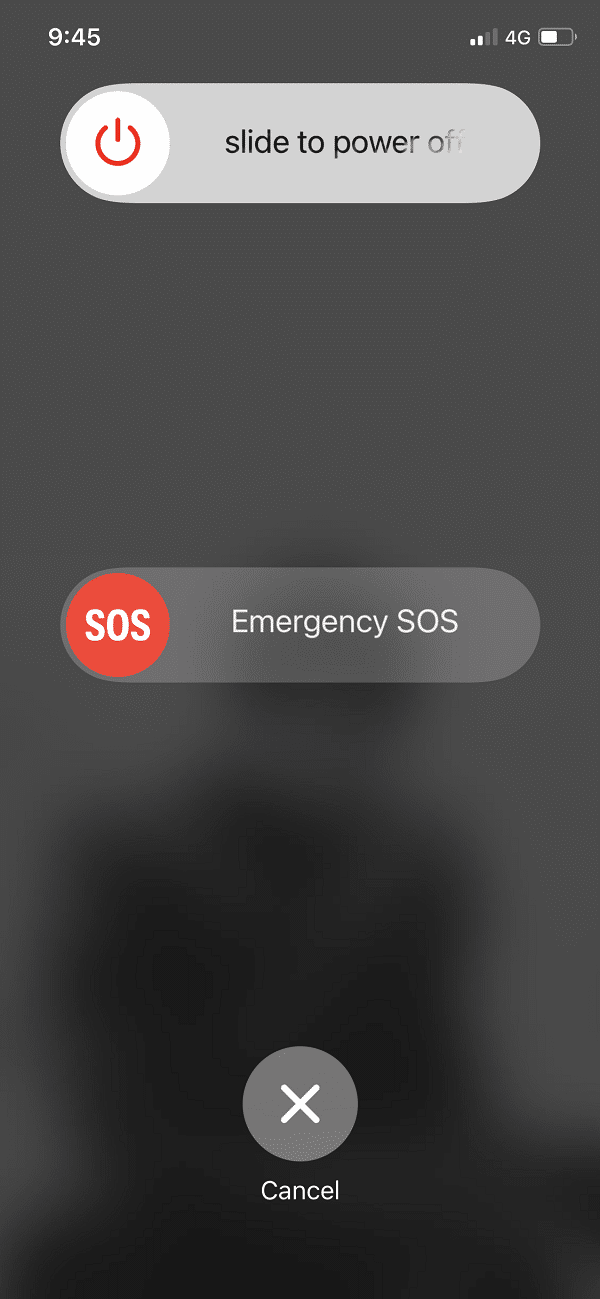
3. Dra skjutreglaget åt höger för att starta processen. Vänta i 30 sekunder.
4. Efter 30 sekunder, tryck och håll nere Power/Side-knappen tills Apple-logotypen visas.
Metod 2: Öka internethastigheten
Du kan kontrollera nätverkshastigheten för internetanslutningen för Netflix-appen för att åtgärda anslutningsmöjligheter och problem med fördröjda ljud. Den önskade nätverkshastigheten på Netflix är 5 Mbps.
1. Besök Fast.com i din standardwebbläsare och kontrollera hastigheten på internetanslutningen.
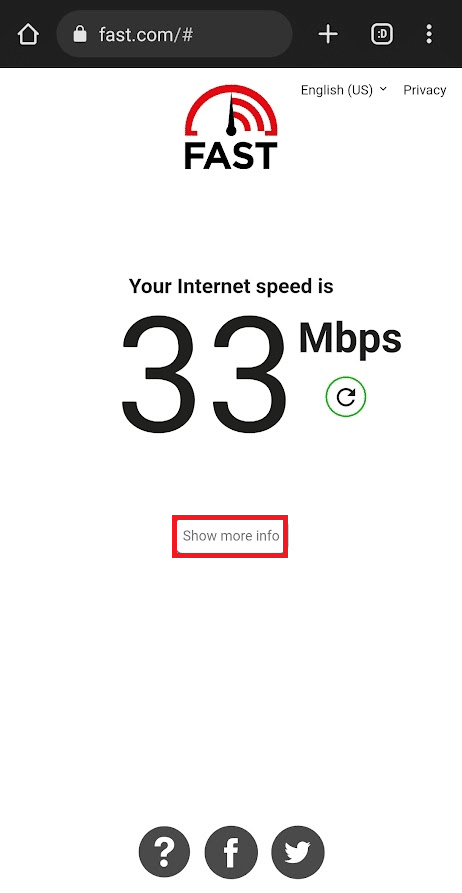
2. Klicka på fliken Visa mer info på resultatsidan för att få mer information om din internethastighet.
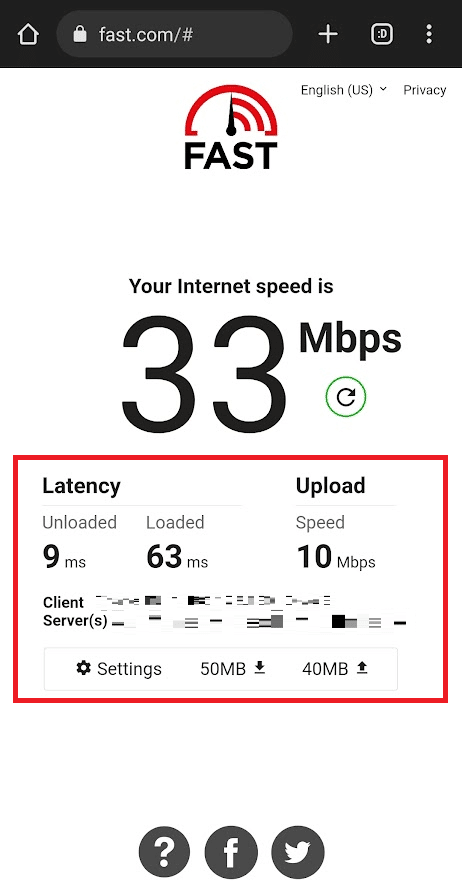
3A. Fortsätt till andra metoder om nätverkshastigheten ligger nära rekommendationerna.
3B. Om nätverkshastigheten är lägre än rekommenderad, ändra din dataplan.
Metod 3: Uppdatera Netflix-appen
Att använda en föråldrad Netflix-app kan vara en orsak till problem med Netflix ljud och bild osynkroniserade, du måste uppdatera appen för att fixa det.
Android
1. Öppna appen Play Butik på din Android-telefon, sök efter Netflix i sökfältet och tryck på resultatet.
2. Tryck på knappen Uppdatera för att uppdatera Netflix-appen på din telefon.
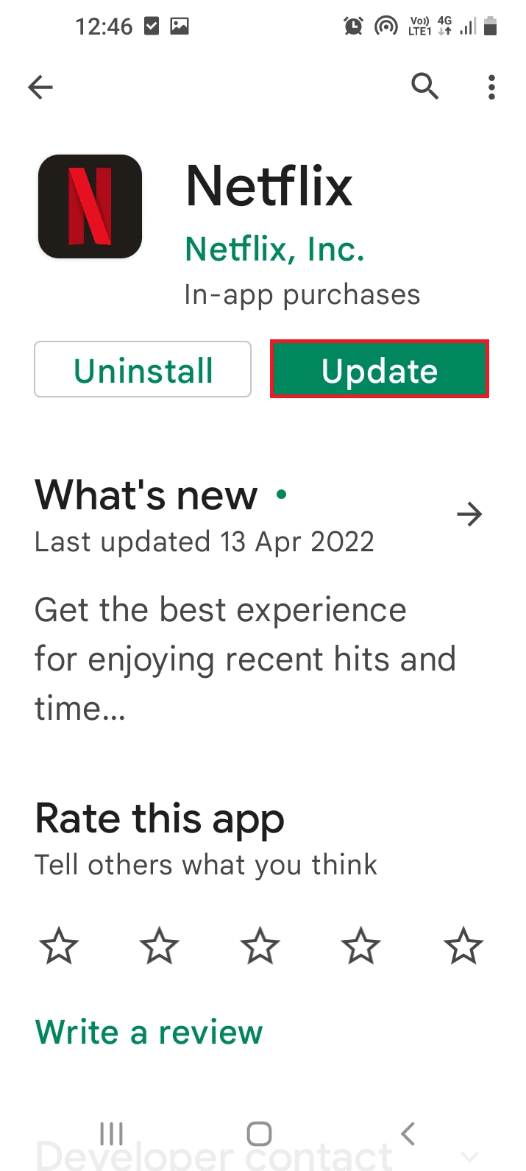
iOS
1. Öppna App Store på din iPhone som visas.

2. Sök efter Netflix och uppdatera det.
Metod 4: Rensa cacheminnet för Netflix-appen
Om du har många cachefiler från Netflix-appen på din telefon kanske du inte kan titta på innehåll med korrekt ljudsynkronisering. Du kan rensa appens cache genom att använda stegen som förklaras nedan för att fixa problem med Netflix ljud och bild som inte synkroniseras.
Android
1. Öppna appen Inställningar och tryck på alternativet Appar i menyn som visas.
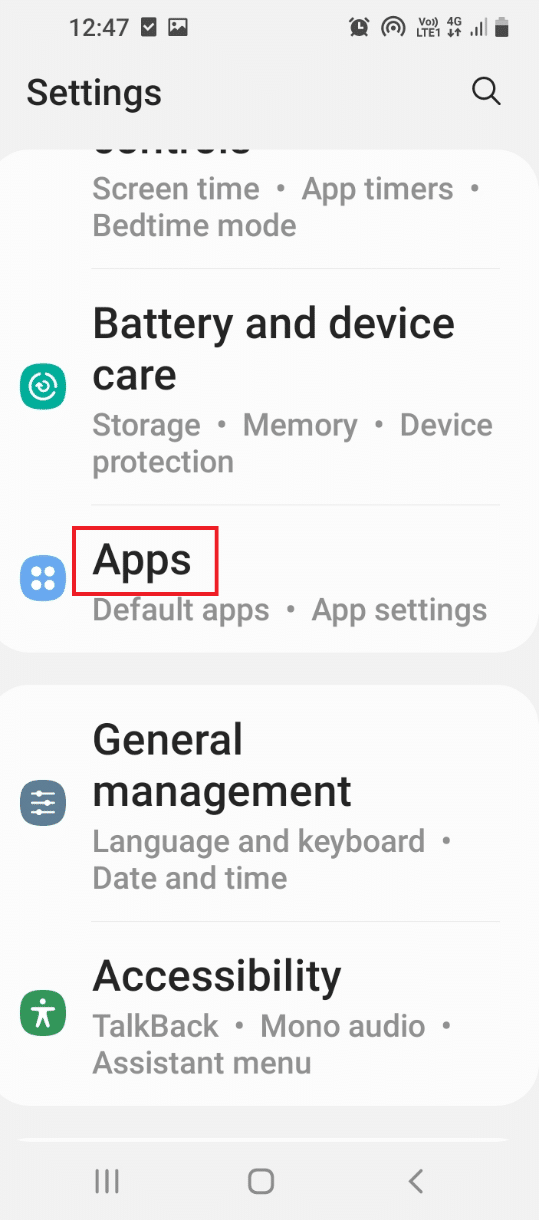
2. I listan över appar som är installerade på din telefon trycker du på Netflix-appen för att se informationen om appen.
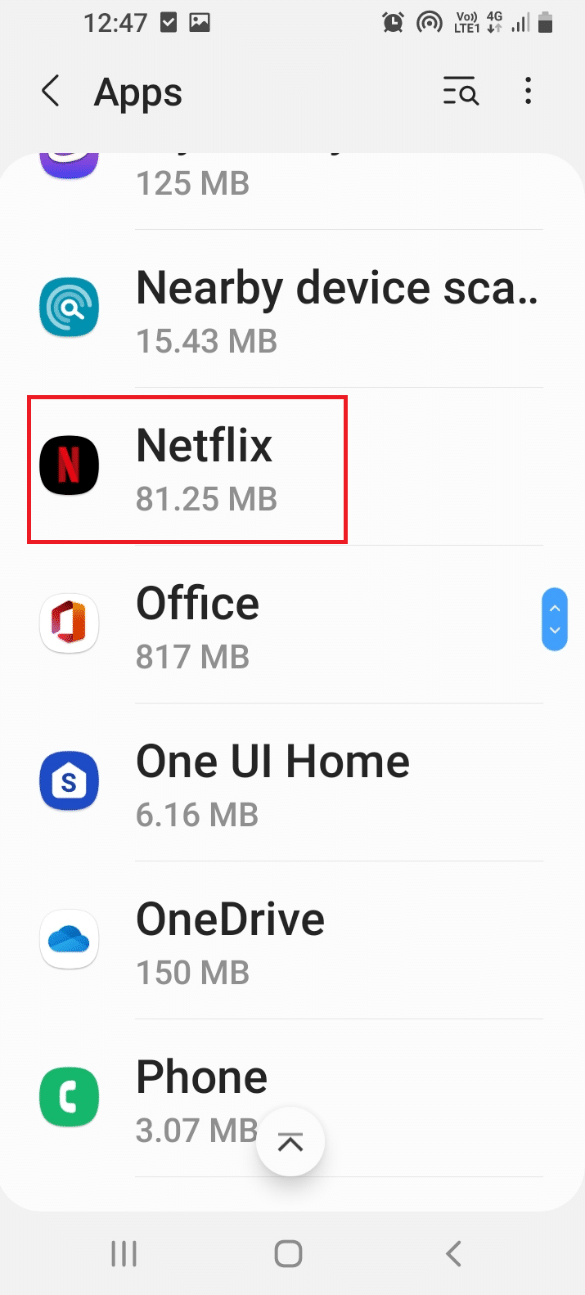
3. Klicka här på fliken Lagring i avsnittet Användning som visas.
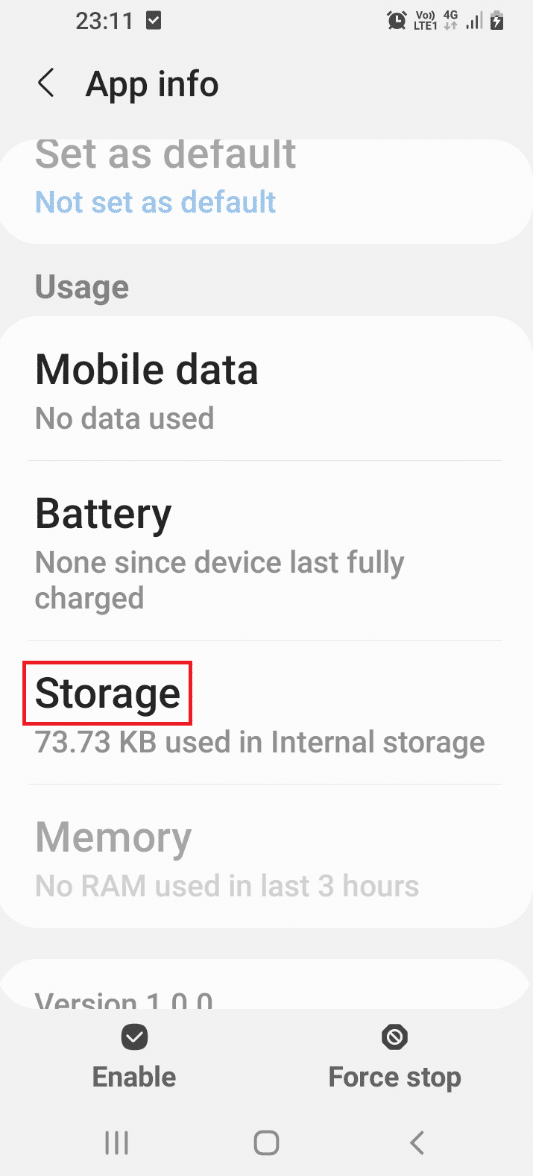
4. Klicka sedan på knappen Rensa cache i det nedre högra hörnet för att rensa cachefilerna i Netflix-appen.
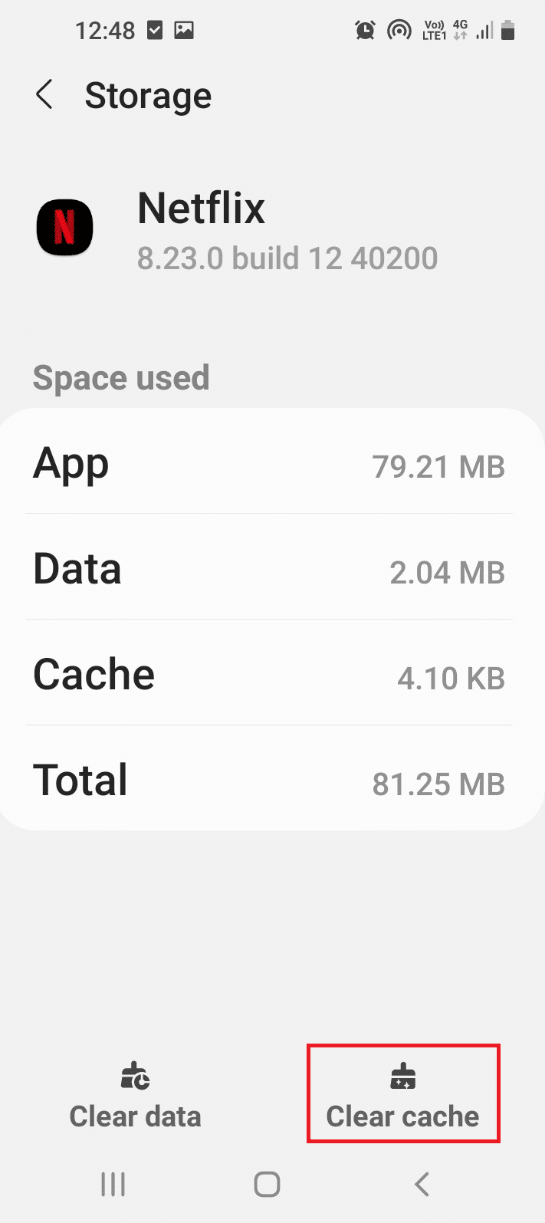
iOS
För att rensa cachen för Netflix-appen på iOS måste du först ladda ner den. Att ladda ner Netflix-appen kommer att resultera i att lagringen som används av Netflix-appen på iOS-enheten rensas samtidigt som data och dokument hålls intakta.
1. Öppna appen Inställningar på din iOS-enhet.

2. Klicka på Allmänt i listan.
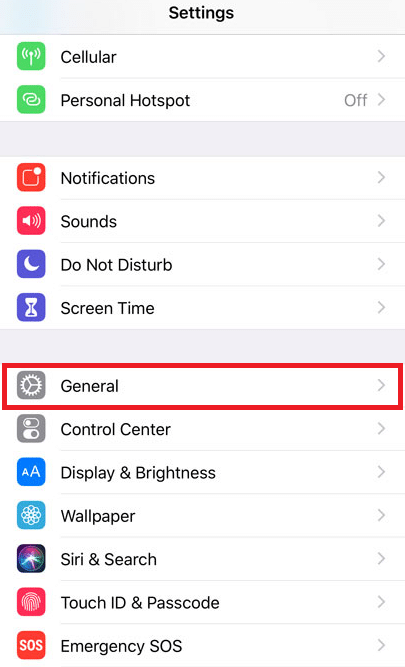
3. Tryck nu på iPhone Storage, som visas.
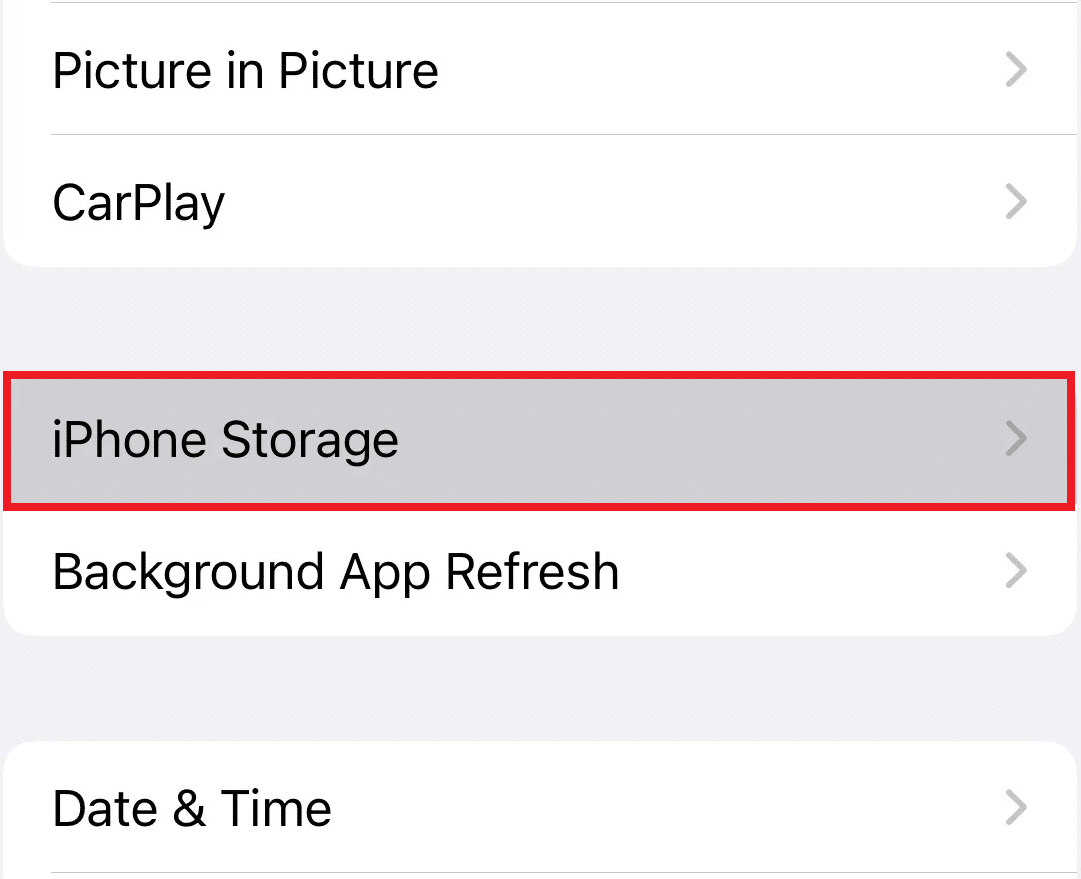
4. Hitta nu Netflix-appen från listan och tryck på den.
5. Tryck nu på Avlasta appen och rensa cacheminnet för Netflix-appen på din iOS-enhet.

Metod 5: Uppdatera enhets OS
Om du använder ett föråldrat operativsystem på din smartphone måste du uppdatera operativsystemet så att du kan använda funktionerna på rätt sätt.
Android
Följ stegen som nämns i den här guiden för att uppdatera operativsystemet på din Android-telefon.
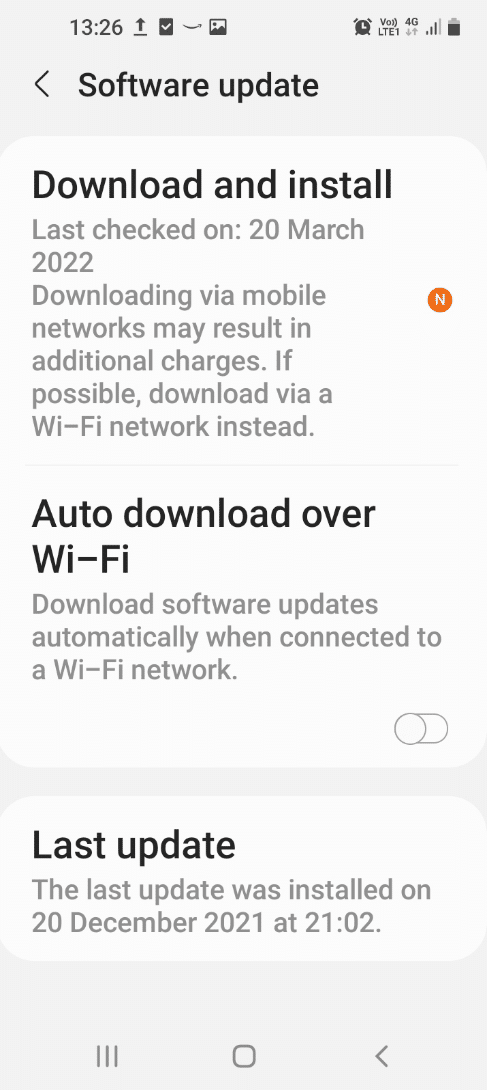
iOS
Följ de kommande stegen för att fixa problem med Netflix ljud och bild osynkroniserat på din iPhone:
1. Gå till Inställningar > Allmänt.
2. Klicka på Programuppdatering.
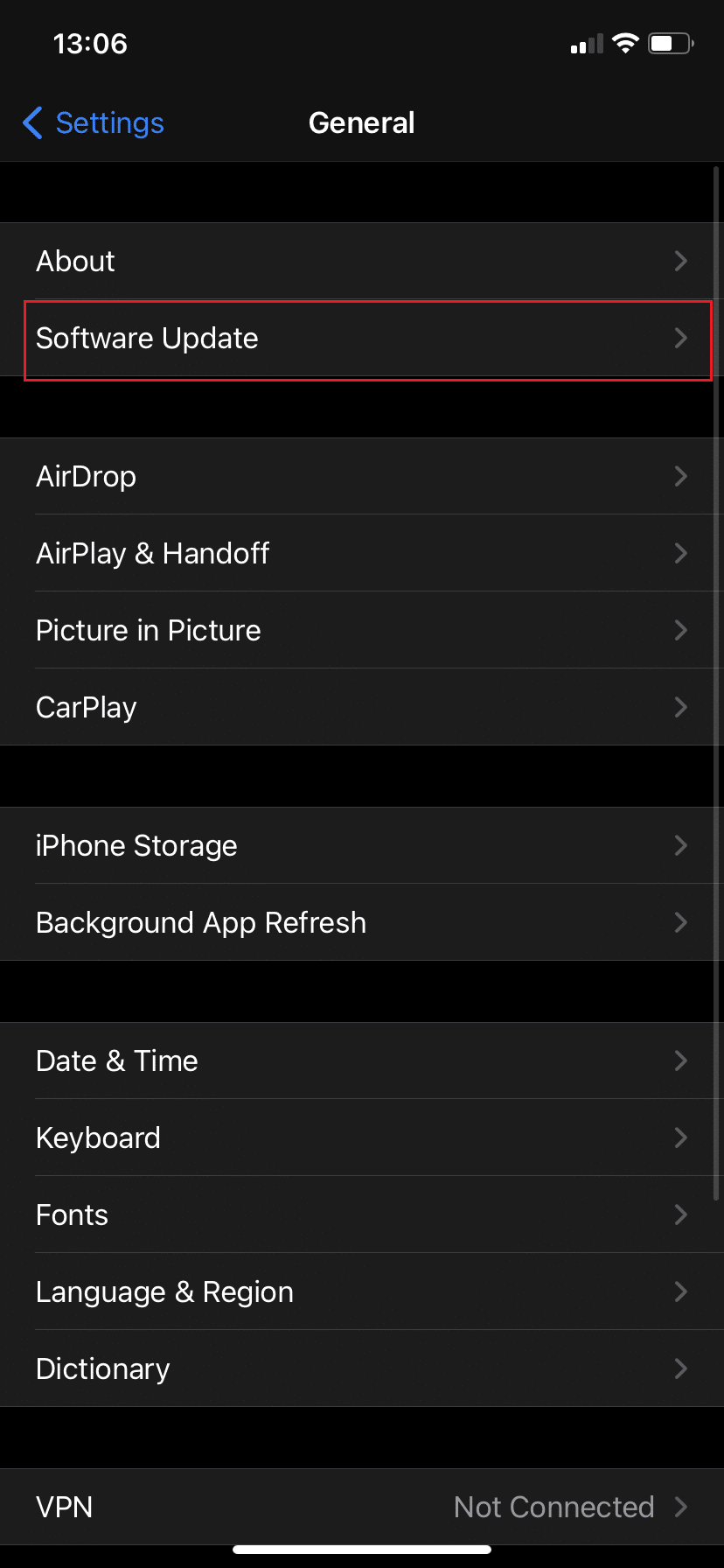
3. Om det finns en ny uppdatering, tryck på Ladda ner och installera.
4. Ange ditt lösenord när du uppmanas.
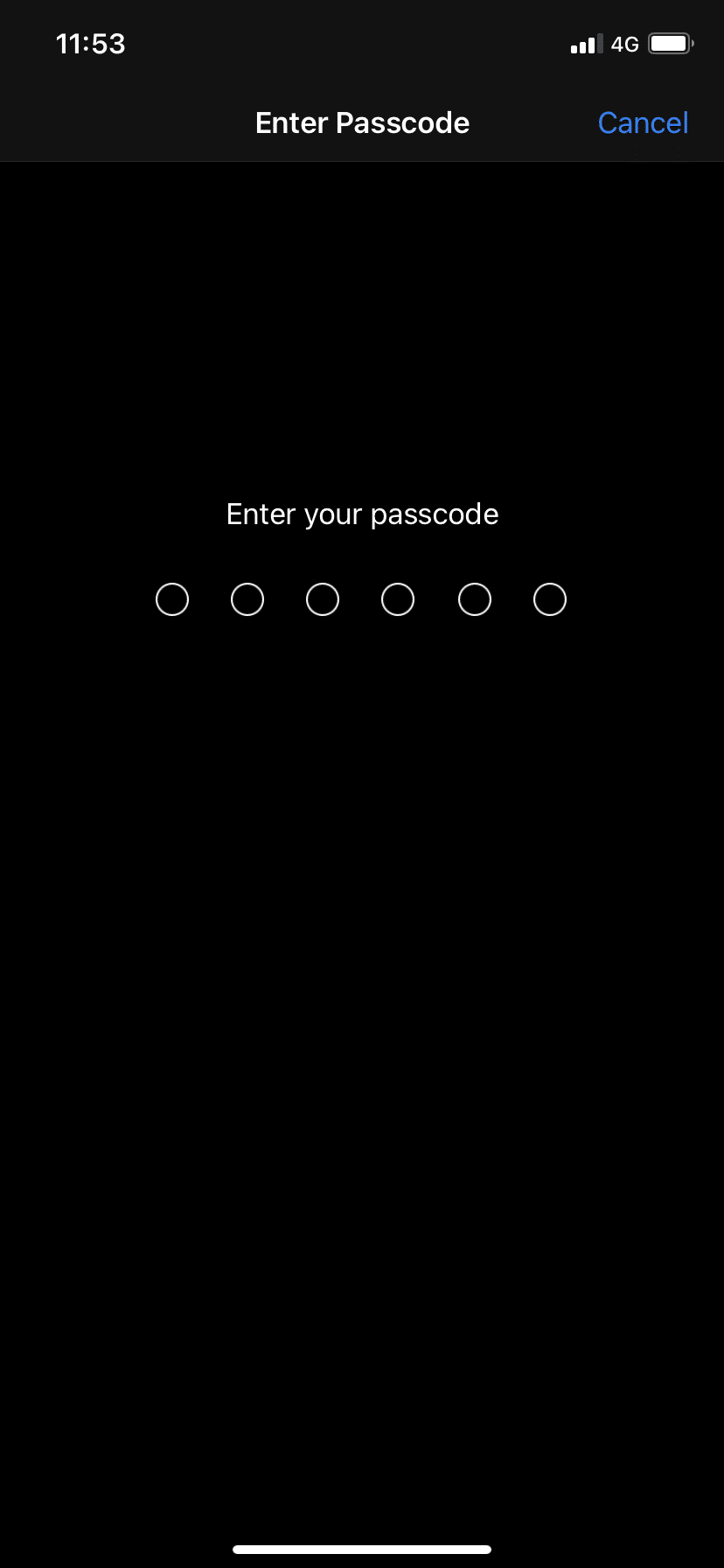
5A. Klicka på Ladda ner och installera för att installera den tillgängliga uppdateringen.
5B. Om ett meddelande som säger att din programvara är uppdaterad visas, gå vidare till nästa metod.
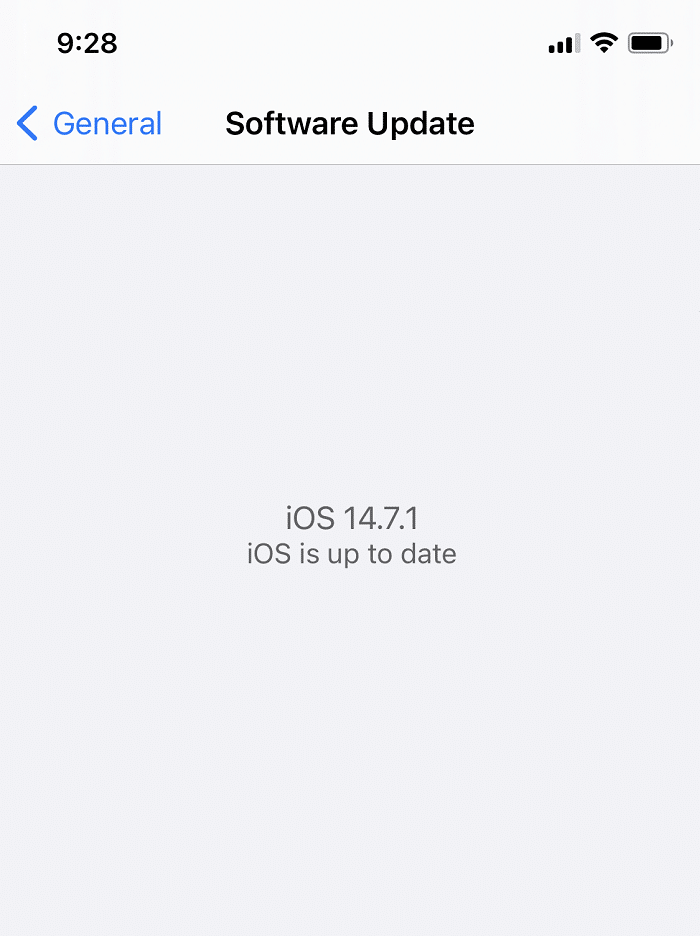
Metod 6: Installera om Netflix-appen
Om det finns ett fel på din Netflix-app kan du prova att avinstallera och installera om appen på din telefon.
Android
1. Öppna appen Play Butik på din Android-telefon och sök efter Netflix som tidigare.
2. Tryck på knappen Avinstallera för att avinstallera Netflix-appen på din telefon.
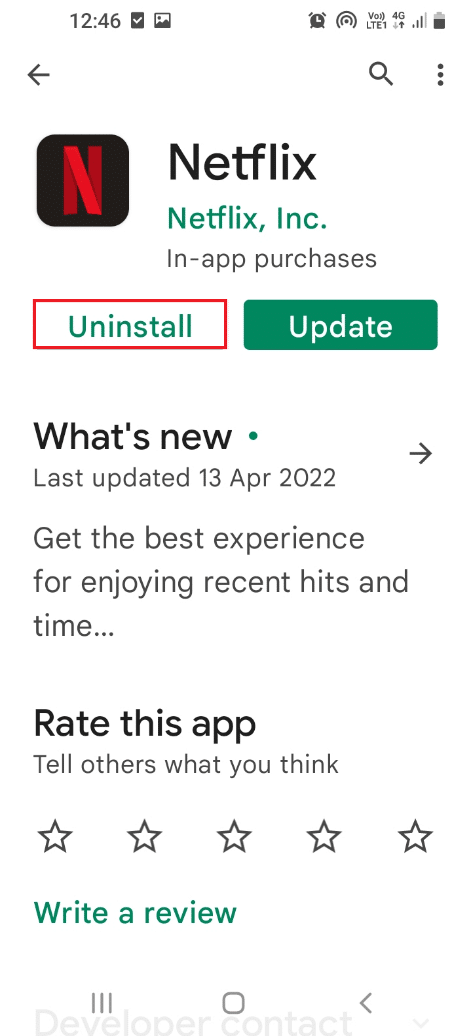
3. När appen har avinstallerats, sök efter Netflix-appen igen i sökfältet och tryck på knappen Installera för att installera om appen på din telefon.
iOS
Om du använder en iOS-smartphone måste du ladda ner och installera om Netflix-appen för att fixa problem med Netflix ljud och bild som inte synkroniseras.
Obs: Det här alternativet låter dig rensa cacheminnet på Netflix-appen på din iOS-enhet och data och dokument kommer att lagras säkert på enheten. Innehållet du har laddat ner för offlinevisning kommer dock att raderas.
1. Navigera till Inställningar > Allmänt.
2. Klicka på iPhone Storage, enligt bilden.
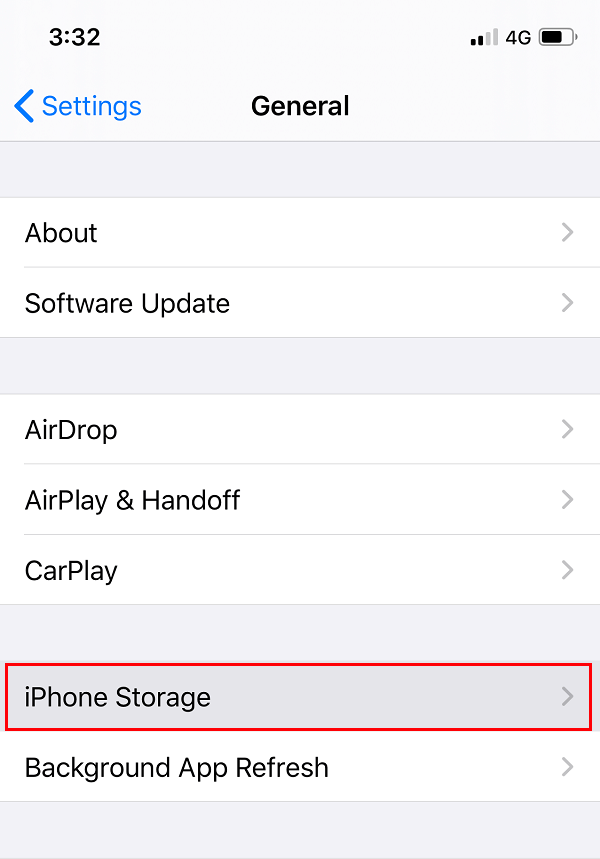
Om några sekunder kommer du att få en lista över ansökningar ordnade i fallande ordning efter hur mycket utrymme som används.
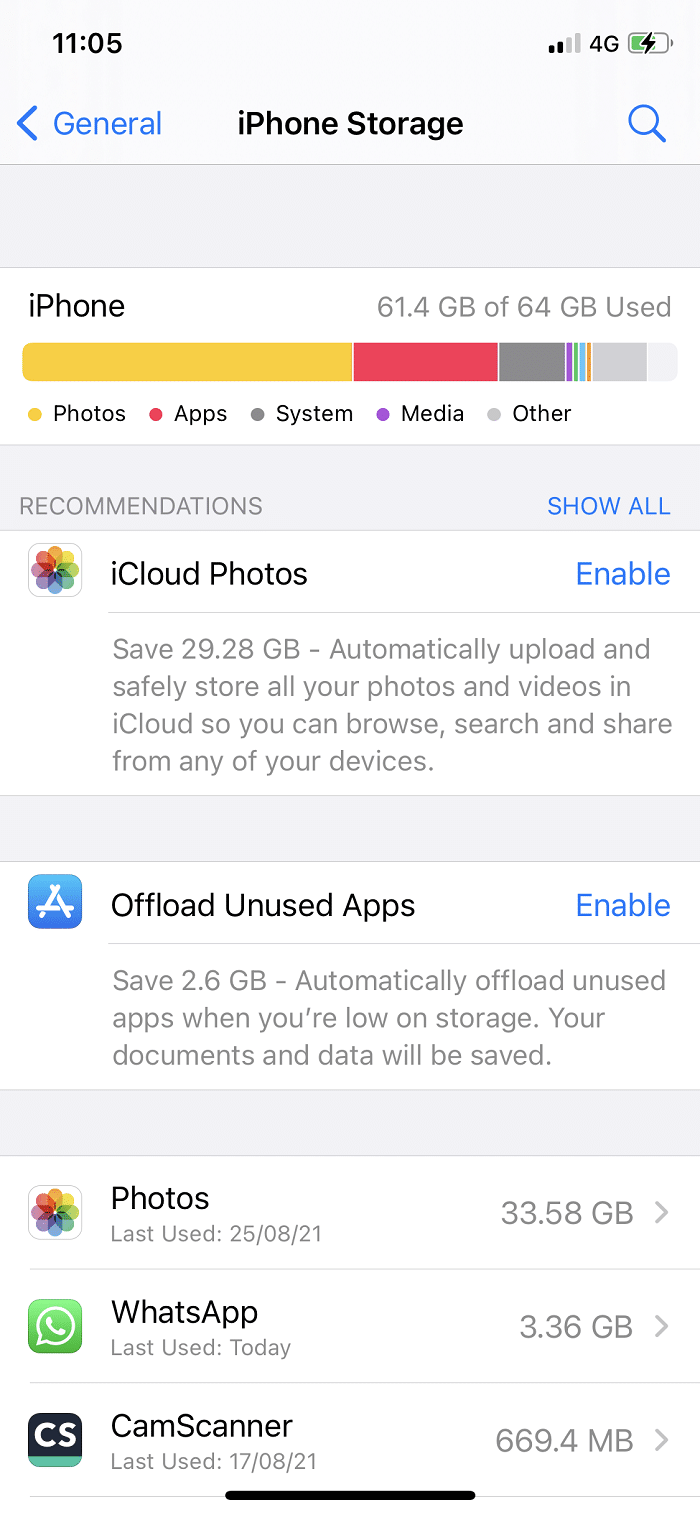
3. Klicka här på Netflix-appen.
4. Klicka på alternativet Ladda ner app för att avinstallera Netflix-appen.

5. Efter avlastning, tryck på alternativet Installera om app för att installera om Netflix-appen.
***
Vi hoppas att du kunde fixa problem med Netflix ljud och bild osynkroniserat på dina Android- eller iOS-telefoner. Fortsätt besöka vår sida för fler coola tips och tricks och lämna dina kommentarer nedan.
